Windows administrēšana iesācējiem
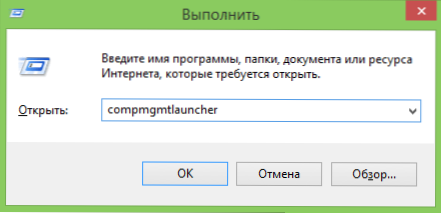
- 868
- 180
- Juan Beer
Windows 7, 8 un 8.1 nodrošina daudzus rīkus, kas izstrādāti administrēšanai vai citādi, datoru pārvaldību. Es iepriekš uzrakstīju izkliedētus rakstus, kas apraksta dažu no tiem pielietojumu. Šoreiz es mēģināšu detalizēti dot visu materiālu par šo tēmu saskaņotākā formā, kas pieejams iesācēju datora lietotājam.
Parasts lietotājs, iespējams, nezina par daudziem no šiem rīkiem, kā arī par to lietošanu - sociālo tīklu izmantošanai vai spēļu spēlēšanai tas nav nepieciešams. Neskatoties uz to, ja jums pieder šī informācija, ieguvumu var izjust neatkarīgi no tā, kādi uzdevumi tiek izmantoti datoram.
Administrēšanas rīki
Lai palaistu administrēšanas rīkus, kas tiks apspriesti operētājsistēmā Windows 8.1 Jūs varat noklikšķināt uz pogas "Sākt" (vai nospiediet taustiņu Win + X) un konteksta izvēlnē atlasiet “Dator pārvaldība”.
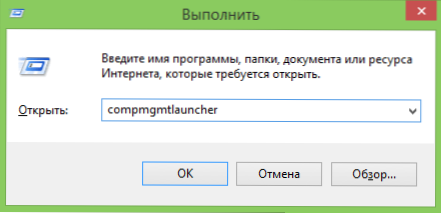
Windows 7 jūs varat darīt to pašu, noklikšķinot uz WIN tastatūras (taustiņš ar Windows emblemu) + r un ievadot Kompromgmtlauncher (tas darbojas arī operētājsistēmā Windows 8).
Tā rezultātā atver logu, kurā visi galvenie datora pārvaldības rīki tiek parādīti ērtā formā. Tomēr tos var palaist atsevišķi - izmantojot dialoglodziņu “Izpildīt” vai ar vienumu “Administration” vadības panelī.

Un tagad - detalizēti par katru no šiem rīkiem, kā arī par dažiem citiem, bez kura šis raksts nebūs pabeigts.
Apmierināts
- Windows administrēšana iesācējiem (šis raksts)
- Reģistra redaktors
- Vietējās grupas politikas redaktors
- Darbs ar Windows pakalpojumiem
- Disku vadība
- Uzdevumu pārvaldnieks
- Skatīt pasākumus
- Uzdevumu plānotājs
- Sistēmas stabilitātes monitors
- Sistēmas monitors
- Resursu monitors
- Windows ugunsmūris augstas drošības režīmā
Reģistra redaktors
Visticamāk, jūs jau esat izmantojis reģistra redaktoru - tas var noderēt, kad jums vajadzētu noņemt reklāmkarogu no darbvirsmas, programmas no automātiskās ielādes, veikt izmaiņas Windows uzvedībā.
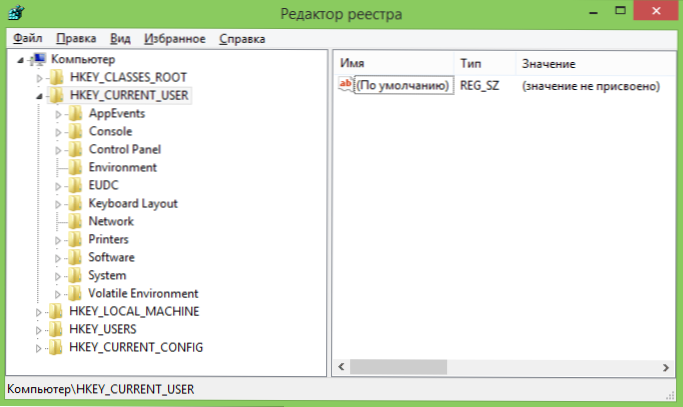
Piedāvātajā materiālā reģistra redaktora izmantošana dažādiem mērķiem un datoru optimizācijai tiks apsvērta sīkāk.
Izmantojot reģistra redaktoru
Vietējās grupas politikas redaktors
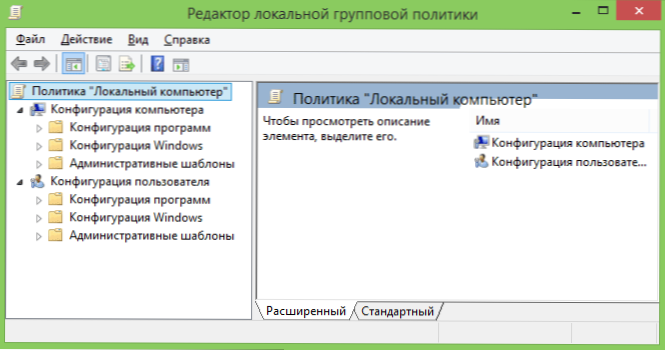
Diemžēl vietējās grupas Windows politikas redaktors nav pieejams visās operētājsistēmas versijās, bet tikai sākot ar profesionāli. Izmantojot šo pakalpojumu programmu, jūs varat veikt plānu sistēmas iestatījumu, neizmantojot to reģistra redaktoram.
Vietējās grupas politikas redaktora izmantošanas piemēri
Windows pakalpojumi
Pakalpojumu pārvaldības logs ir intuitīvi skaidrs - jūs redzat pieejamo pakalpojumu sarakstu, tie tiek palaisti vai apturēti, un jūs varat konfigurēt dažādus viņu darba parametrus, veicot dubultklikšķi.
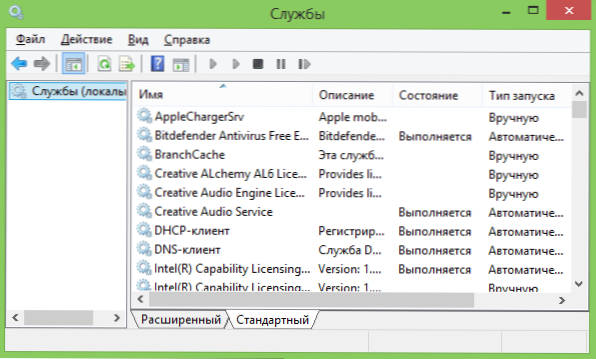
Apsveriet precīzi, kā darbojas pakalpojumi, kādus pakalpojumus var atspējot vai pat noņemt no saraksta un dažiem citiem punktiem.
Darba ar Windows pakalpojumiem piemērs
Disku vadība
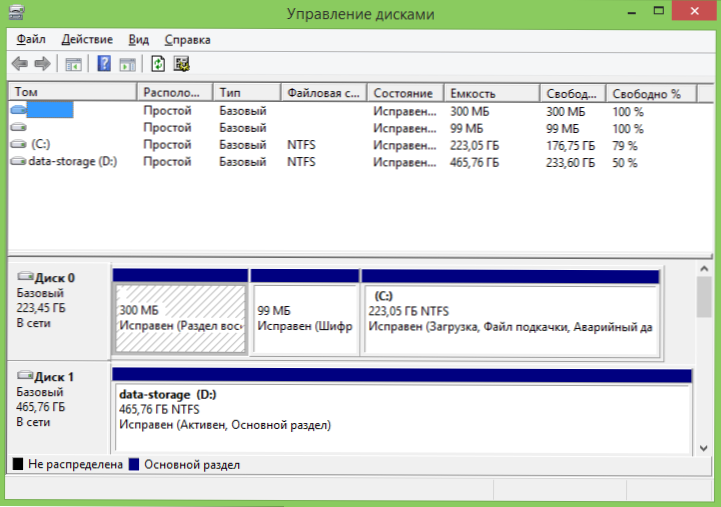
Lai izveidotu sadaļu cietajā diskā (“pārtraukt disku”) vai izdzēst to, nomainiet burtu burtu citiem HDD pārvaldības uzdevumiem, kā arī gadījumos, kad zibatmiņas disks vai disks nav noteikts sistēma, tā ir Nav nepieciešams izmantot trešo daļu no visām programmām: to visu var izdarīt, izmantojot būvētu diska pārvaldības lietderību.
Izmantojot diska kontroles rīku
Ierīču pārvaldnieks
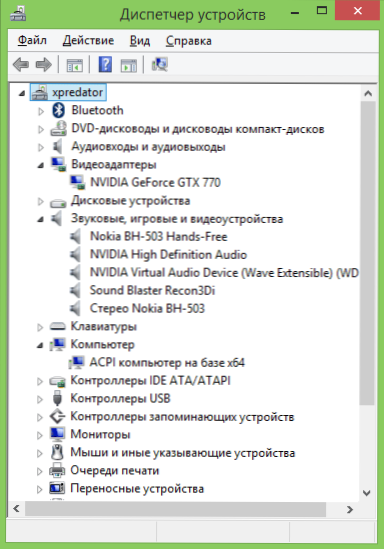
Darbs ar datoru aprīkojumu, problēmu risināšana ar videokartes vadītājiem, adaptera WI -FI un citām ierīcēm - tam visam var būt nepieciešams paziņa ar Windows ierīces dispečeru.
Windows uzdevumu pārvaldnieks
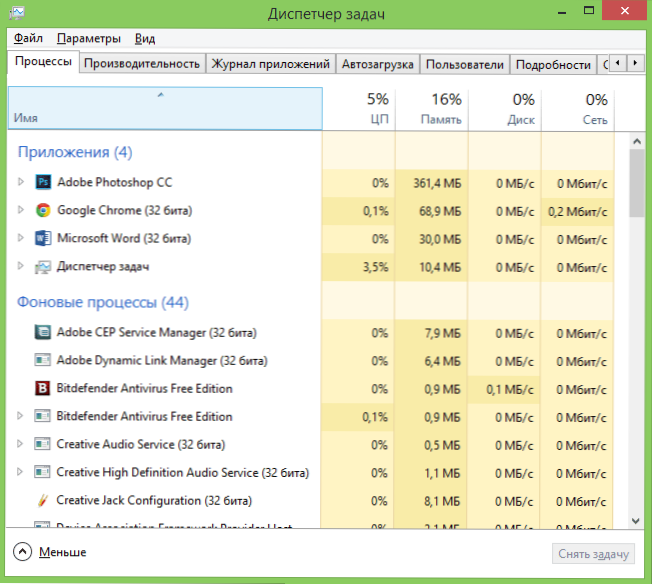
Uzdevumu dispečers var būt arī ļoti noderīgs rīks dažādiem mērķiem - no ļaunprātīgas programmatūras meklēšanas un likvidēšanas datorā, iestatot automātisko ielādēšanu parametrus (Windows 8 un jaunāk), līdz procesora loģiskajiem kodoliem atsevišķām lietojumprogrammām.
Windows uzdevumi iesācējiem
Skatīt pasākumus
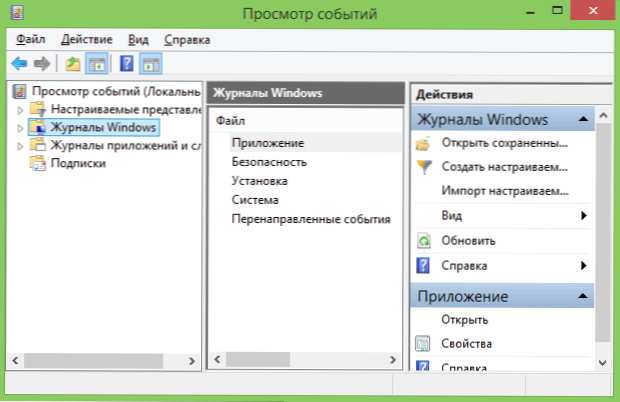
Rets lietotājs var izmantot notikumu skatīšanos operētājsistēmā Windows, savukārt šis rīks var palīdzēt noskaidrot, kuri sistēmas komponenti rada kļūdas un ko ar to darīt. Tiesa, tas prasa zināšanas par to, kā to izdarīt.
Mēs izmantojam Windows notikumu skatīšanos, lai atrisinātu datora problēmas
Sistēmas stabilitātes monitors
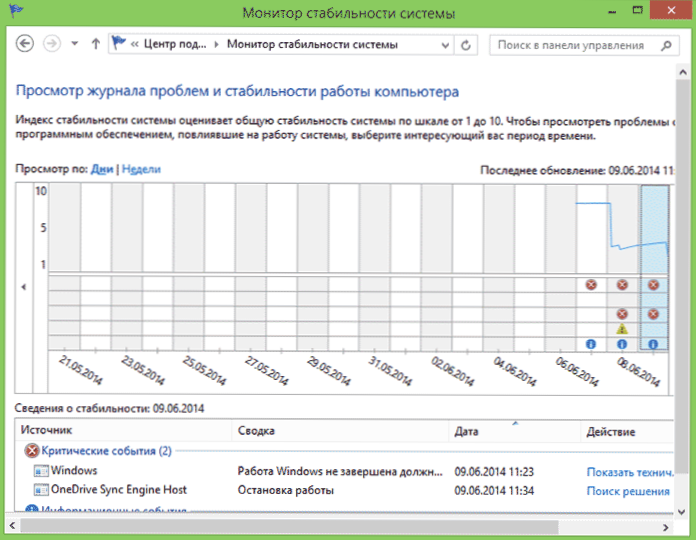
Vēl viens nepazīstams rīka lietotāji ir sistēmas stabilitātes monitors, kas palīdzēs skaidri redzēt, cik viss ir ar datoru un kas procesi izraisa darbības traucējumus un kļūdas.
Sistēmas stabilitātes monitora izmantošana
Uzdevumu plānotājs
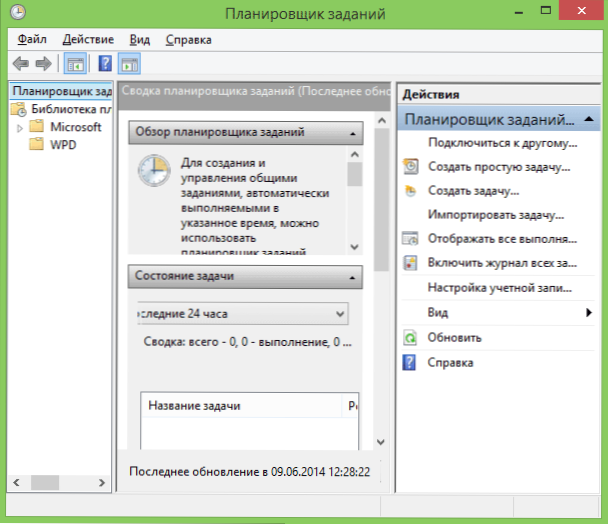
Sistēma izmanto Windows uzdevumu plānotāju, kā arī dažas programmas, lai sāktu dažādus uzdevumus saskaņā ar noteiktu grafiku (tā vietā, lai tos katru reizi palaistu). Turklāt var palaist arī kādu ļaunprātīgu programmatūru, kuru jūs jau esat noņemis no Windows automātiskās ielādes, vai izmaiņas datorā, izmantojot problēmu plānotāju.
Protams, šis rīks ļauj patstāvīgi izveidot noteiktus uzdevumus, un tas var būt noderīgi.
Veiktspējas monitors (sistēmas monitors)
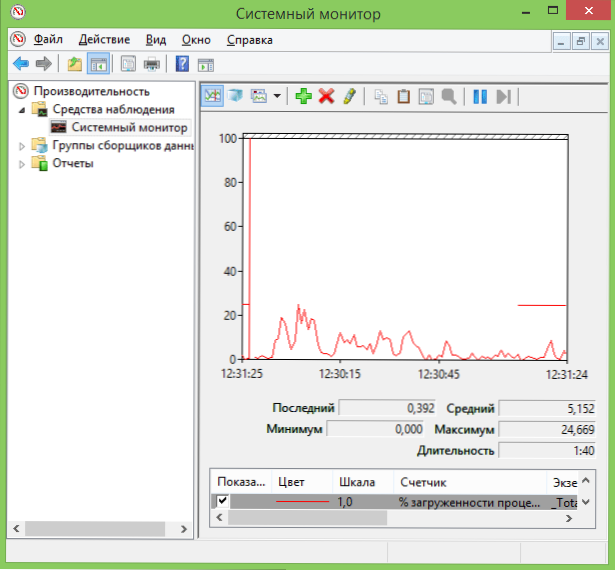
Šī utilīta ļauj pieredzējušiem lietotājiem iegūt visdetalizētāko informāciju par noteiktu sistēmas komponentu darbu - procesoru, atmiņu, podpying failu un ne tikai.
Resursu monitors
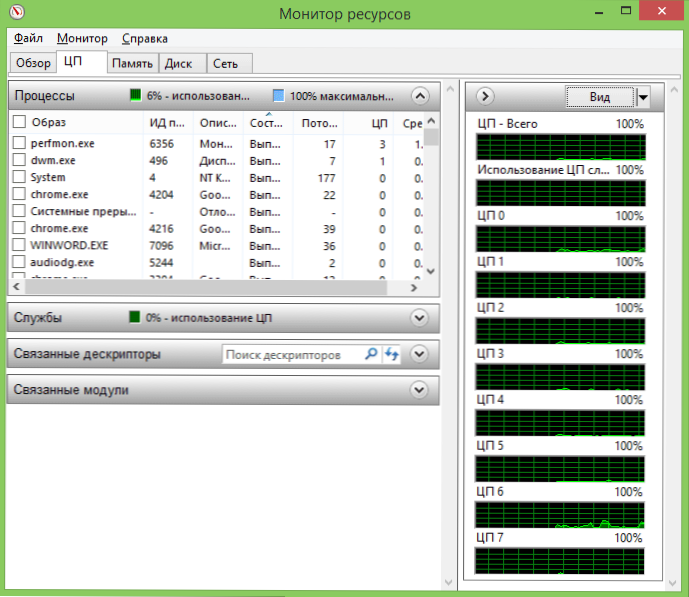
Neskatoties uz to, ka Windows 7 un 8 daļā informācijas par resursu izmantošanu ir pieejama uzdevumu dispečerā, resursa monitors ļauj iegūt precīzāku informāciju par datoru resursu izmantošanu katram no uzlabotajiem procesiem.
Resursa monitora izmantošana
Windows ugunsmūris augstas drošības režīmā
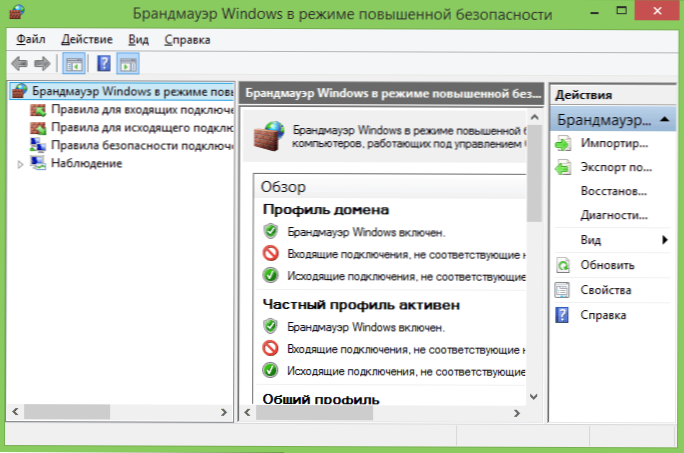
Windows standarta ugunsmūris ir ļoti vienkāršs tīkla drošības rīks. Tomēr jūs varat atvērt paplašinātu Firevol interfeisu, izmantojot, kuru ugunsmūra darbu var padarīt patiešām efektīvu.

